Wi-Fi werkt niet op de iPhone? Hoe te repareren?
"Ik verbind mijn iPhone 6 thuis met wifi, maar er is geen internet. Maar ik beloof dat mijn desktop wifi goed verbindt. Ik heb mijn iPhone geüpdatet naar iOS 11."
"Ik ging naar het huis van mijn vriend en wil mijn iPhone 4S verbinden met zijn wifi. Maar mijn iPhone kan geen wifi vinden. Anderen daar kunnen wifi vinden en verbinden. Wat is er gebeurd? Waarom werkt wifi niet op mijn Iphone 4s?"
Wi-Fi is een van de handigste internetverbindingen voor iPhone-gebruikers om op internet te surfen, online video's te bekijken, online chatberichten te verzenden en interessante dingen met vrienden te delen. Echter, Wifi werkt niet op iPhone zal je gek maken als je de iPhone vaak gebruikt. In dit bericht verzamelen we de redenen en oplossingen voor wifi die niet werkt op je iPhone van de meest verhitte discussies op internet.
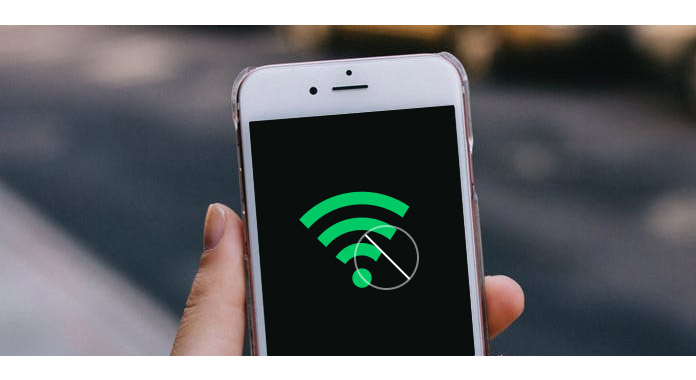
Wi-Fi werkt niet op iPhone
Zorg ervoor dat u zich binnen het bereik van uw Wi-Fi-router bevindt om toegang te krijgen tot het punt.
Controleer of uw wifi-router en kabel- of DSL-modem op de voeding zijn aangesloten.
Ga naar "Instellingen"> "Wi-Fi" om ervoor te zorgen dat Wi-Fi is ingeschakeld. Tik op de naam van je wifi-netwerk om lid te worden. Een blauw vinkje naast een netwerknaam betekent dat je verbonden bent.

Zorg ervoor dat wifi is ingeschakeld
Dit is de basisoplossing voor alle situaties waarin wifi niet werkt zonder je iPhone. Houd de knop voor de sluimerstand en de startknop tegelijkertijd minimaal tien seconden ingedrukt, totdat het scherm zwart wordt en het Apple-logo verschijnt.
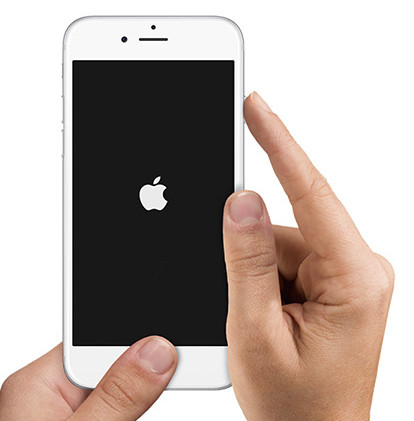
Forceer de herstart van de iPhone om wifi te repareren die niet werkt op de iPhone
Als u geen verbinding kunt maken met een Wi-Fi-netwerk en de prompt die zegt dat het wachtwoord dat u hebt ingevoerd onjuist is, hoewel u het juiste wachtwoord invoert. Dan moet u het Wi-Fi-netwerk vergeten en er opnieuw lid van worden.
Ga naar "Instellingen"> "Wi-Fi"> "Vergeet dit netwerk".
Ga vervolgens terug naar "Instellingen"> "Wi-Fi"> Selecteer het netwerk opnieuw, voer het wachtwoord in en sluit je opnieuw aan bij het netwerk om te zien of de wifi werkt op je iPhone.
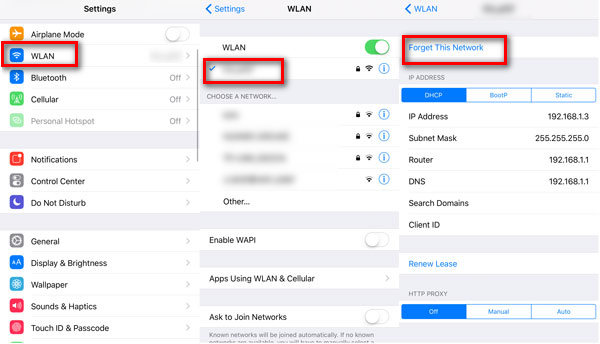
Vergeet wifi en sluit je opnieuw aan op de iPhone
Als wifi niet werkt op uw iPhone en dit wordt veroorzaakt door uw router, kunt u uw router opnieuw opstarten. Terwijl de router opnieuw wordt opgestart, moet u dit specifieke netwerk op uw iPhone vergeten. Zoek opnieuw naar uw wifi-netwerk en maak er verbinding mee. Koppel andere iPhone-apparaten los en zorg ervoor dat uw iPhone de enige is die verbinding heeft met wifi om dit probleem te controleren.
De meeste wifi werkt niet door de netwerkinstellingen te resetten. Als u de netwerkinstellingen opnieuw instelt, worden de caches leeggemaakt en worden de DHCP-instellingen gewist. Ga naar "Instellingen"> "Algemeen"> Scroll naar beneden om "Reset"> "Netwerkinstellingen opnieuw instellen" te vinden. Op deze manier worden wifi-netwerken en wachtwoorden, mobiele instellingen en VPN- en APN-instellingen die u eerder hebt gebruikt, gereset.
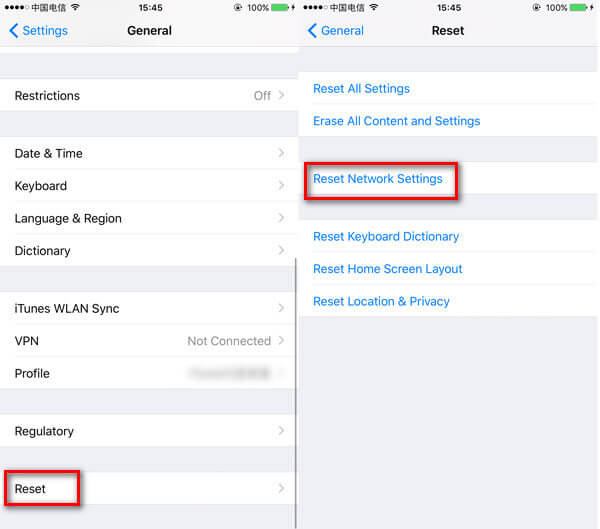
Reset netwerkinstellingen om te voorkomen dat wifi niet werkt op de iPhone
DNS, of Domain Name System, is een server die domeinnamen zoals apple.com vertaalt naar IP-adressen, een numerieke reeks cijfers die servers op internet kan lokaliseren. Uw ISP heeft een eigen DNS-server die standaard op uw iOS-apparaten staat, maar u kunt deze ook naar een andere DNS-server verwijzen.
Ga naar "Instellingen"> "Wi-Fi"> Selecteer een Wi-Fi-verbinding en tik op de rechterknop om je DNS-sectie te bewerken.
Google DNS gebruikt een van deze adressen in het DNS-veld:
8.8.8.8
8.8.4.4
OpenDNS gebruikt OpenDNS:
208.67.222.222
208.67.222.220
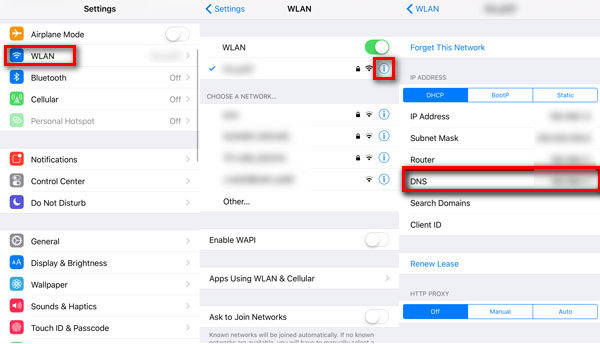
Stel aangepaste DNS in om wifi op te lossen die niet werkt op iPhone 7/6/5/4
Niet alle wifi-netwerken zijn beschikbaar voor het grote publiek. Sommige bedrijven en scholen zijn gereserveerd voor gebruik door slechts bepaalde mensen. U zult zien dat er een slotpictogram naast de Wi-Fi-naam staat. Om het probleem op te lossen, moet u een wachtwoord aanvragen bij de netwerkeigenaar of zoeken naar een ontgrendeld netwerk.
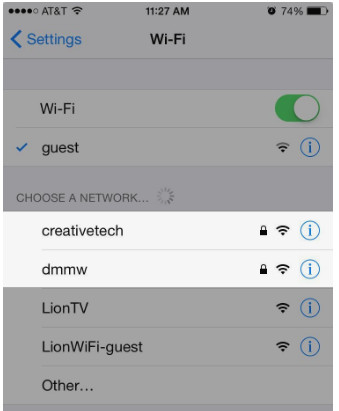
Controleer of Wi-Fi met een wachtwoord is beveiligd
Hoewel iOS-update enkele problemen kan veroorzaken, maar iOS-update zal ook enkele compatibiliteitsproblemen opleveren. Controleer dus uw iOS-versie om deze bij te werken naar de nieuwste versie.
Ga naar "Instellingen"> "Algemeen"> "Software-update" om de nieuwste iOS op je iPhone te downloaden en te installeren.
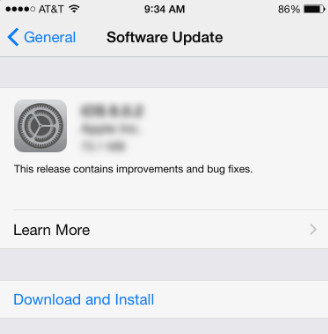
Update iOS-systeem om wifi te repareren die niet werkt op de iPhone
Je iPhone doet veel dingen die zijn ontworpen om hem nuttig te maken. Een daarvan is het gebruik van de Wi-Fi-netwerken bij u in de buurt om de nauwkeurigheid van kaart- en locatieservices te verbeteren. Dit is een leuke kleine bonus, maar het kan de oorzaak zijn dat je iPhone geen verbinding kan maken met een wifi-netwerk. Schakel de instellingen uit.
Ga naar "Instellingen"> "Privacy"> "Locatieservices"> Veeg naar beneden om "Systeemservices" te vinden en schakel "WLAN-netwerken" uit.
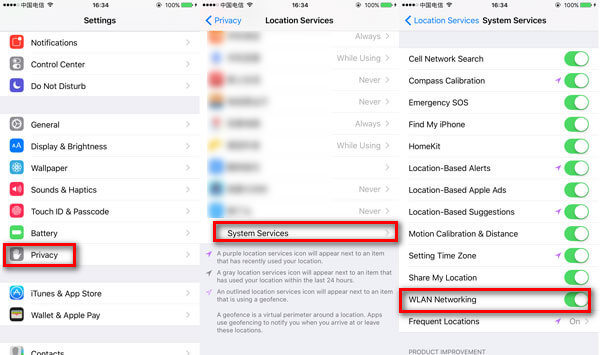
Schakel locatieservice uit om te voorkomen dat wifi niet werkt op de iPhone
Als de bovenstaande maatregelen niet werken om u te verbinden met wifi, dan heeft u een drastische manier nodig herstel je iPhone naar de fabrieksinstellingen.
Ga naar "Instellingen"> "Algemeen"> "Reset"> "Wis alle inhoud en instellingen".
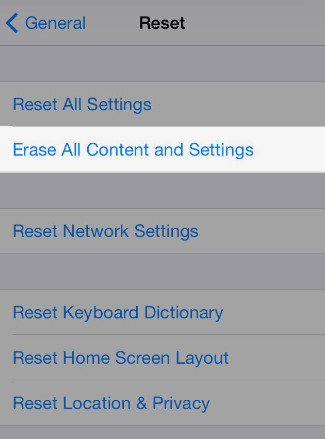
Herstel de iPhone om te voorkomen dat wifi niet werkt op de iPhone
Contact opnemen met Apple-ondersteuning is altijd de ultieme methode om u te helpen bij het oplossen van iPhone-problemen. Deze manier is een beetje tijdrovend. Als u zich geen zorgen maakt over het gebruik van Wi-Fi op de iPhone.
Deze pagina is bedoeld om de oplossingen te bieden voor wifi die niet werkt op uw iPhone. U kunt de bijpassende oplossingen vinden om de problemen op te lossen op basis van het verschillende leed waaraan uw iPhone vastloopt.
Nadat u dit probleem met succes heeft opgelost, kunt u Wi-Fi gebruiken om gratis sms-berichten te verzenden. Mogelijk moet u dit bericht lezen: Beste gratis app voor sms'en via wifi.
Mogelijk bent u geïnteresseerd in: Oplossen Face ID werkt niet op de iPhone
Wi-Fi werkt niet op de iPhone is een veel voorkomend probleem bij alle gebruikers. Als u een van de volgende situaties gebruikt, heeft u mogelijk te maken met een wifi-probleem dat niet werkt op uw iPhone X / 8/7/6/5.
1. Wi-Fi werkt niet op iPhone met iOS 11/12: Tot nu toe is de nieuwste iOS-versie iOS 12, en net als andere software-updates, komt de iOS-update ook met sets van problemen. Wi-Fi werkt niet. De meeste problemen die over iOS 11 worden gemeld, zijn dat er geen verbinding met een wifi-netwerk kan worden gemaakt, waardoor een onjuist wachtwoord wordt gevraagd.
2. iPhone maakt verbinding met wifi, maar geen internet: Dit probleem van de iPhone maakt verbinding met wifi, maar er gebeurt vaak geen internet met iPhone X / 8/7/6/5. Op dat moment merkt u misschien dat u verbinding kunt maken met de wifi van anderen, behalve die van u thuis. U vermoedt dus dat dit probleem kan worden veroorzaakt door uw specifieke router.
3. Wi-Fi-verbinding valt af en toe weg: Soms, als u merkt dat u wordt omgeleid, wordt u bij commerciële gelegenheden omgeleid naar ongewenste sites. Als u ooit een situatie heeft meegemaakt waarin een site wel wordt geopend voor andere verbindingen, maar niet voor uw verbindingen, kan het wijzigen van de DNS het probleem oplossen. Als uw DNS-servers met ISP's problemen hebben, kunt u ook overschakelen naar Google DNS of OpenDNS.
4. iPhone kan geen verbinding maken met wifi: Soms zult u merken dat u veel Wi-Fi-spots kunt doorzoeken, maar u kunt op sommige punten geen Wi-Fi-werk krijgen.
5. iPhone kan geen wifi vinden: Soms merkt u dat u niet eens de Wi-Fi-naam kunt vinden waarmee u verbinding zult maken. Laat meer dan het inschakelen van wifi op uw iPhone.